Laravelのバージョンの確認方法
バージョンを確認する方法: 1. cmd コマンド ラインを開き、cd コマンドを使用してプロジェクトが存在するディレクトリに切り替え、「phpArtisan -V」コマンドを実行します。 2. 「composer.json」ファイルを開き、「laravel/framework」項目を見つけます。この項目の値はバージョン番号です。

このチュートリアルの動作環境: Windows 7 システム、Laravel バージョン 5.4.11、Dell G3 コンピューター。
laravel のバージョンを確認する方法 1:
cmd コマンド ラインを開き、cd コマンドを使用してディレクトリに切り替えます。プロジェクトが配置されている場所、
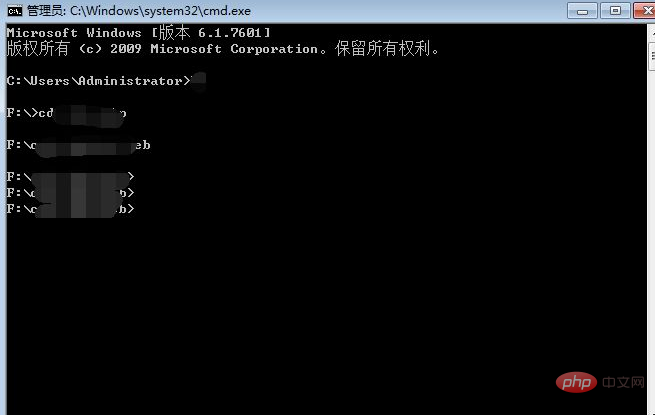
##php srtisan コマンドを入力します。これは、将来 Laravel で頻繁に使用されるツール職人でもあります。コントローラーやビューなどを作成します。


php 職人 -V です。ここでの V は、Capitalize でなければなりません。大文字は version コマンドです。
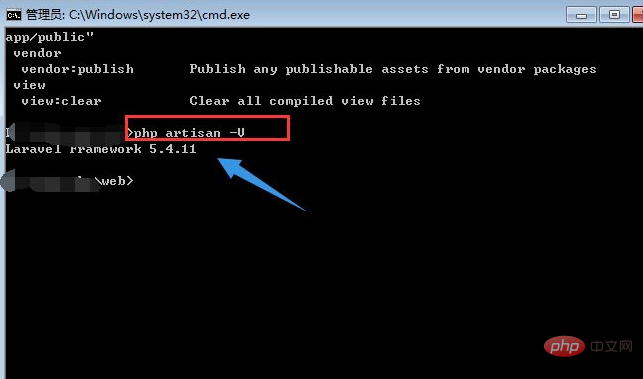
laravel のバージョンを確認する方法 2:
Laravel のルート ディレクトリにアプリ ディレクトリがあります。プロジェクトを作成し、構成ファイルを環境化し、composer.json ファイルを見つけて開きます。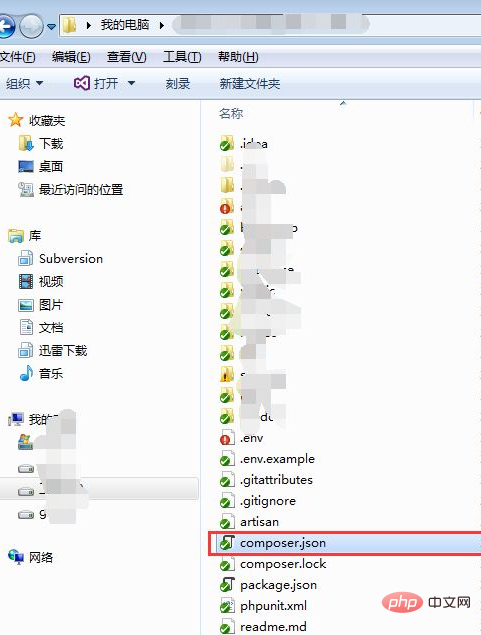

関連する推奨事項:
以上がLaravelのバージョンの確認方法の詳細内容です。詳細については、PHP 中国語 Web サイトの他の関連記事を参照してください。

ホットAIツール

Undresser.AI Undress
リアルなヌード写真を作成する AI 搭載アプリ

AI Clothes Remover
写真から衣服を削除するオンライン AI ツール。

Undress AI Tool
脱衣画像を無料で

Clothoff.io
AI衣類リムーバー

Video Face Swap
完全無料の AI 顔交換ツールを使用して、あらゆるビデオの顔を簡単に交換できます。

人気の記事

ホットツール

メモ帳++7.3.1
使いやすく無料のコードエディター

SublimeText3 中国語版
中国語版、とても使いやすい

ゼンドスタジオ 13.0.1
強力な PHP 統合開発環境

ドリームウィーバー CS6
ビジュアル Web 開発ツール

SublimeText3 Mac版
神レベルのコード編集ソフト(SublimeText3)

ホットトピック
 7677
7677
 15
15
 1393
1393
 52
52
 1207
1207
 24
24
 91
91
 11
11
 Laravelで電子メールの送信が失敗したときに返品コードを取得する方法は?
Apr 01, 2025 pm 02:45 PM
Laravelで電子メールの送信が失敗したときに返品コードを取得する方法は?
Apr 01, 2025 pm 02:45 PM
Laravelの電子メールの送信が失敗したときに戻りコードを取得する方法。 Laravelを使用してアプリケーションを開発する場合、検証コードを送信する必要がある状況に遭遇することがよくあります。そして実際には...
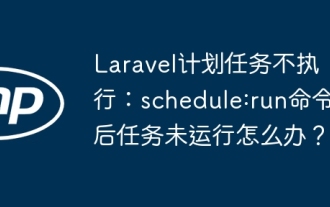 Laravelスケジュールタスクは実行されません:スケジュール:実行コマンドの後にタスクが実行されていない場合はどうすればよいですか?
Mar 31, 2025 pm 11:24 PM
Laravelスケジュールタスクは実行されません:スケジュール:実行コマンドの後にタスクが実行されていない場合はどうすればよいですか?
Mar 31, 2025 pm 11:24 PM
LaravelスケジュールタスクRAN RANSPONSIVEトラブルシューティングRALAVELのスケジュールタスクスケジューリングを使用すると、多くの開発者がこの問題に遭遇します。スケジュール:実行...
 Laravelでは、検証コードが電子メールで送信できない状況に対処する方法は?
Mar 31, 2025 pm 11:48 PM
Laravelでは、検証コードが電子メールで送信できない状況に対処する方法は?
Mar 31, 2025 pm 11:48 PM
Laravelの電子メールの検証コードの送信の障害を処理する方法は、Laravelを使用することです...
 DCAT管理者にデータを追加するためにクリックのカスタムテーブル関数を実装する方法は?
Apr 01, 2025 am 07:09 AM
DCAT管理者にデータを追加するためにクリックのカスタムテーブル関数を実装する方法は?
Apr 01, 2025 am 07:09 AM
DCATを使用するときにDCATADMIN(Laravel-Admin)にデータを追加するためにカスタムクリックのテーブル関数を実装する方法...
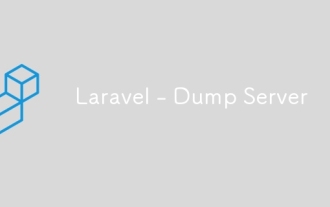 Laravel - ダンプサーバー
Aug 27, 2024 am 10:51 AM
Laravel - ダンプサーバー
Aug 27, 2024 am 10:51 AM
Laravel - ダンプサーバー - Laravel ダンプサーバーには、Laravel 5.7 のバージョンが付属しています。以前のバージョンにはダンプ サーバーが含まれていません。ダンプサーバーはlaravel/laravelコンポーザーファイルの開発依存関係になります。
 Laravel Redis接続共有:選択方法が他の接続に影響するのはなぜですか?
Apr 01, 2025 am 07:45 AM
Laravel Redis接続共有:選択方法が他の接続に影響するのはなぜですか?
Apr 01, 2025 am 07:45 AM
Laravel FrameworkでRedis接続の共有の影響とLaravelフレームワークとRedisを使用する際のメソッドを選択すると、開発者は問題に遭遇する可能性があります。
 Laravel Multi-Tenant Extension Stancl/Tenancy:テナントデータベース接続のホストアドレスをカスタマイズする方法は?
Apr 01, 2025 am 09:09 AM
Laravel Multi-Tenant Extension Stancl/Tenancy:テナントデータベース接続のホストアドレスをカスタマイズする方法は?
Apr 01, 2025 am 09:09 AM
Laravel Multi-Tenant拡張機能パッケージStancl/Tenancyのカスタムテナントデータベース接続Laravel Multi-Tenant ExtensionパッケージStancl/Tenancyを使用したマルチテナントアプリケーションを構築する際の...
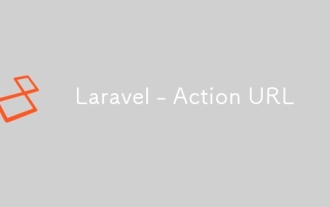 Laravel - アクション URL
Aug 27, 2024 am 10:51 AM
Laravel - アクション URL
Aug 27, 2024 am 10:51 AM
Laravel - アクション URL - Laravel 5.7 では、「呼び出し可能なアクション URL」と呼ばれる新機能が導入されています。この機能は、アクションメソッドで文字列を受け入れるLaravel 5.6の機能に似ています。 Laravel 5.7 で導入された新しい構文の主な目的は、




